Le filtre de tonalité de style de DxO PhotoLab t'offre une possibilité intéressante de donner du caractère et de l'atmosphère à tes images. Ce filtre d'édition n'est pas seulement polyvalent, il est aussi relativement facile à utiliser. Pour exploiter pleinement le potentiel de la tonalité de style, le plugin supplémentaire Filmpack est toutefois utile. Dans ce guide, je vais te guider à travers les étapes nécessaires pour utiliser correctement la tonalité de style.
Principales conclusions
- La tonalité de style te permet de modifier les images à l'aide de différents filtres de couleur et de ton.
- Tu peux ajuster l'intensité des effets et essayer différents styles.
- Pour bénéficier de fonctions avancées, le DxO Filmpack est nécessaire.
Utilisation de la tonalité de style
Pour utiliser efficacement la fonction Teinte de style dans DxO PhotoLab, suis ces instructions étape par étape :
Etape 1: Ouvrir le filtre
Tout d'abord, tu dois trouver le filtre de tonalité de style dans les palettes de couleurs de DxO PhotoLab. Ce filtre te permet d'attribuer un style particulier à ton image. Tu le trouves sous l'option de menu « Palette de couleurs » dans la tonalité de style.

Etape 2: Sélectionner une teinte
Pour appliquer le filtre, choisis un des styles disponibles. Différentes options sont disponibles, notamment Noir et blanc, Paysage, Portrait et Sépia. Actuellement, le style « noir et blanc » est sélectionné, ce qui te permet de convertir facilement ton image en noir et blanc.
Étape 3: ajuster l'intensité
Après avoir choisi le style, tu peux régler l'intensité de l'effet. En déplaçant le curseur vers la gauche, tu réduis l'effet et tu peux revenir à l'image originale. En déplaçant l'intensité vers la droite, le style devient plus fort. Expérimente ici pour trouver le meilleur réglage pour ton image.
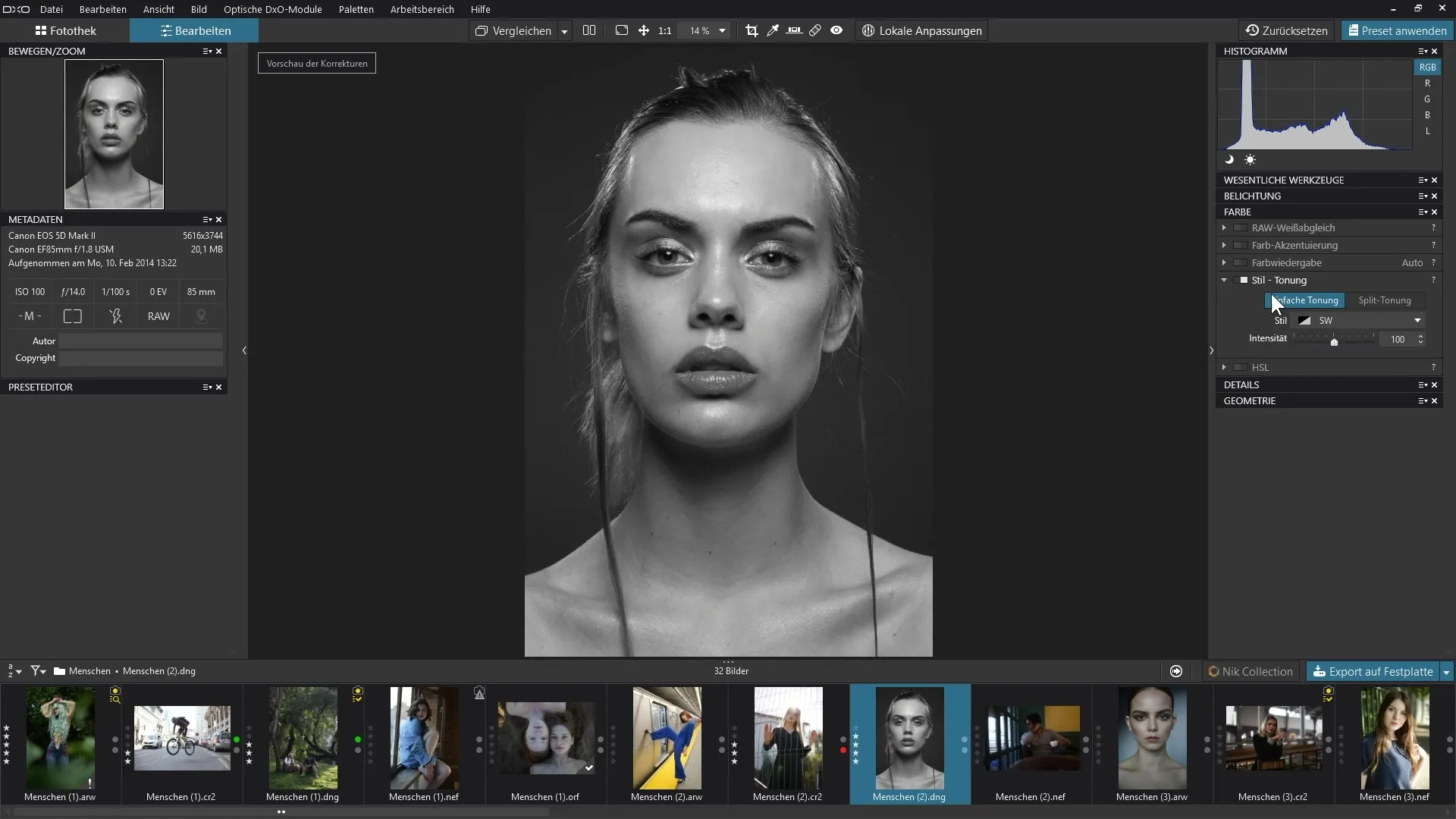
Étape 4: Correction des couleurs
Lorsque tu utilises le filtre, tu as également la possibilité de désaturer les couleurs de l'image. Tu peux par exemple ajuster les couleurs de l'image en les atténuant jusqu'à ce que tu obtiennes une conversion complète en noir et blanc. Cela est particulièrement utile si tu souhaites mettre en évidence des parties de l'image sans perdre l'ensemble des couleurs.
Étape 5: tester différents styles
Passe à d'autres styles comme « Portrait » ou « Paysage » pour voir comment ils agissent sur ton image. Le style « portrait » peut par exemple améliorer les tons chair, tandis que le filtre « paysage » a une influence positive sur les tons verts.
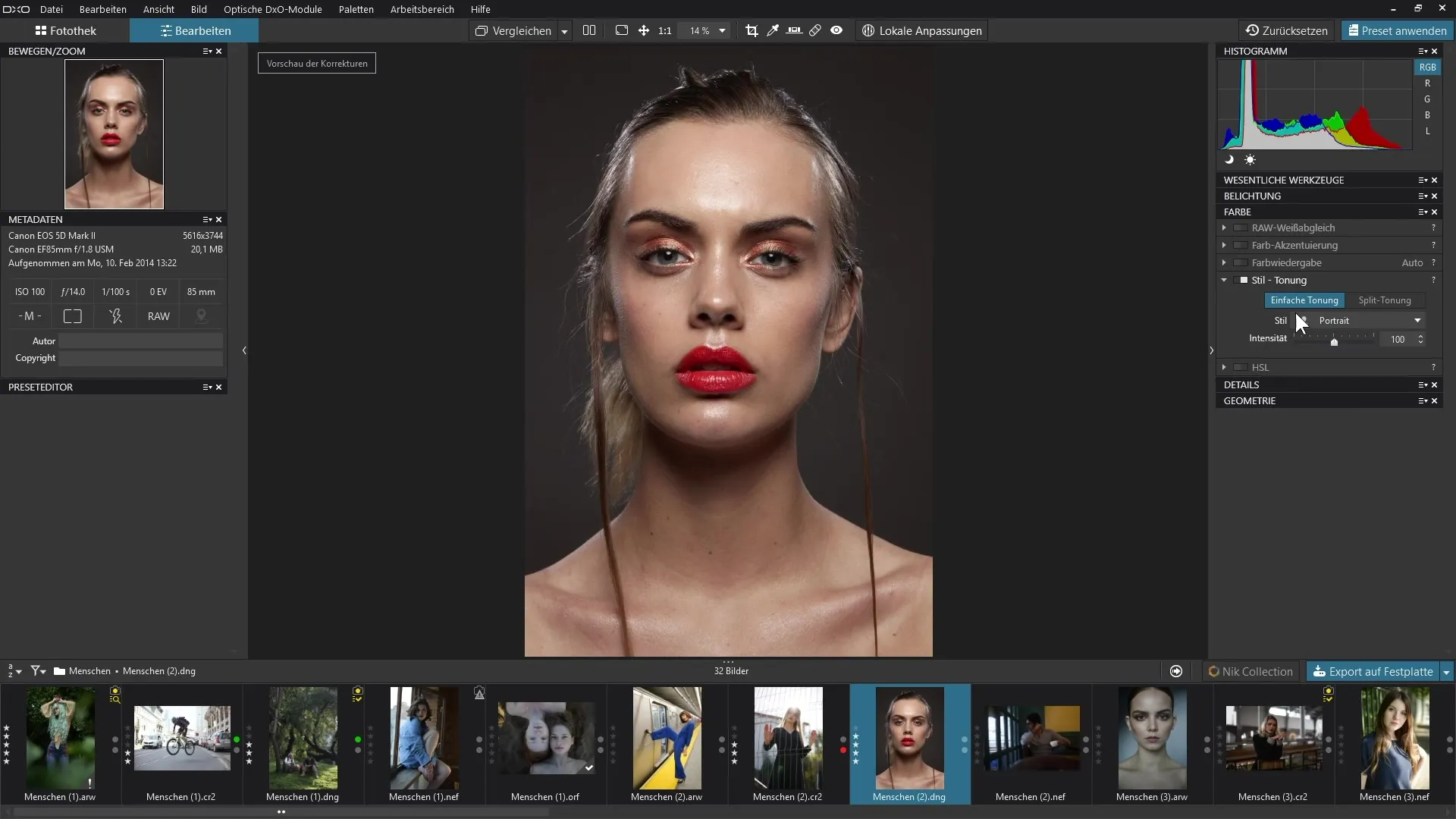
Étape 6: Créer des comparaisons
Passe des réglages précédents aux réglages actuels pour créer une comparaison. Cela t'aidera à comprendre plus clairement les changements. La différence entre les états originaux et les états modifiés peut t'aider à prendre une décision.
Étape 7: utiliser les fonctions avancées
Ceux qui souhaitent tirer davantage de la tonalité du style devraient envisager d'utiliser le DxO Filmpack. Il s'agit d'un module supplémentaire qui fournit des options supplémentaires pour l'étalonnage des styles. Cette fonctionnalité avancée emprunte de nombreuses possibilités créatives, dont le filtre de tonalité split.
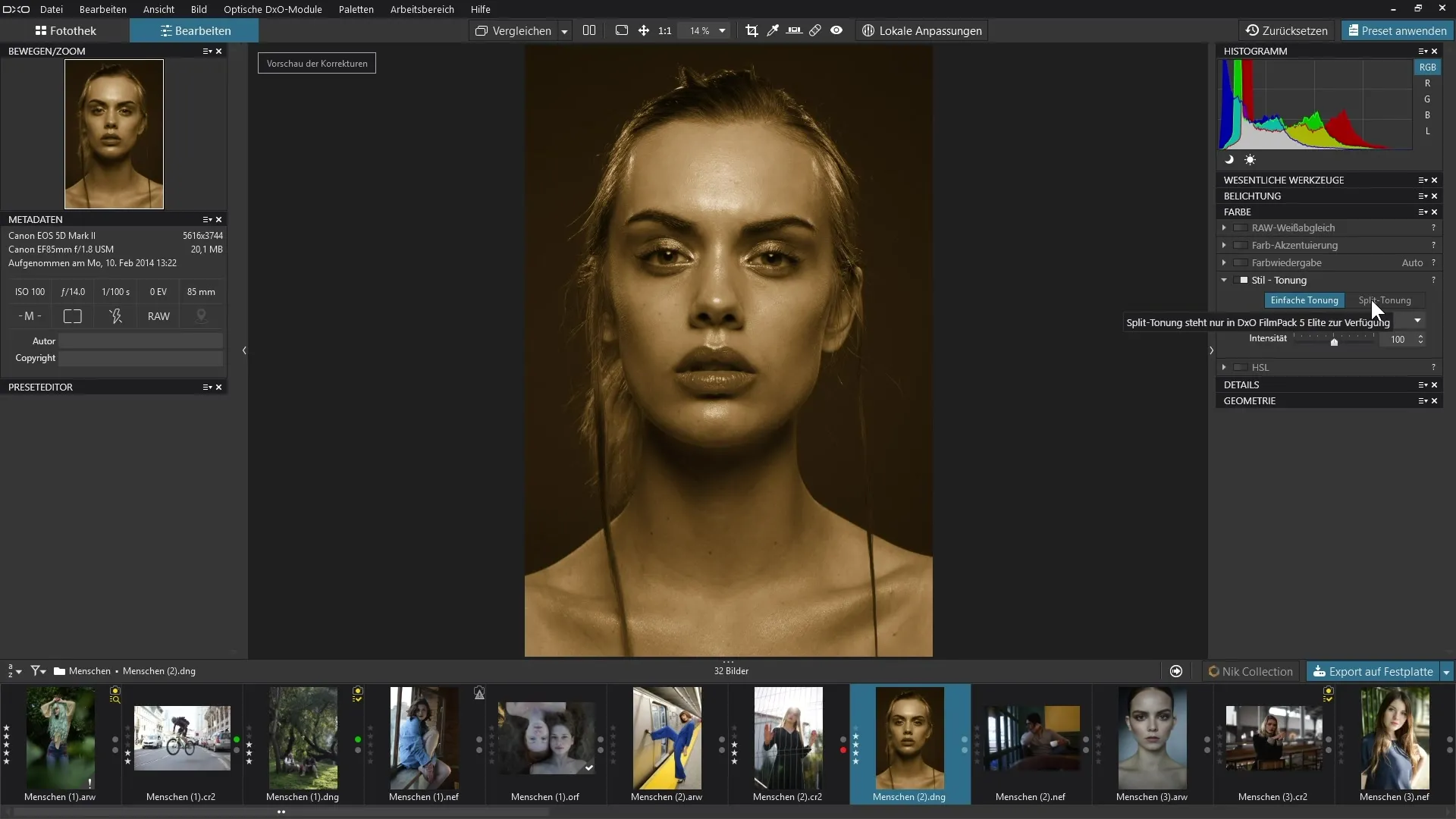
Étape 8: Essayer le style sépia
Passe au style sépia pour voir ce que donne ton image dans ce look rétro classique. La possibilité de tester différents effets te donne une grande marge de manœuvre pour un travail créatif.
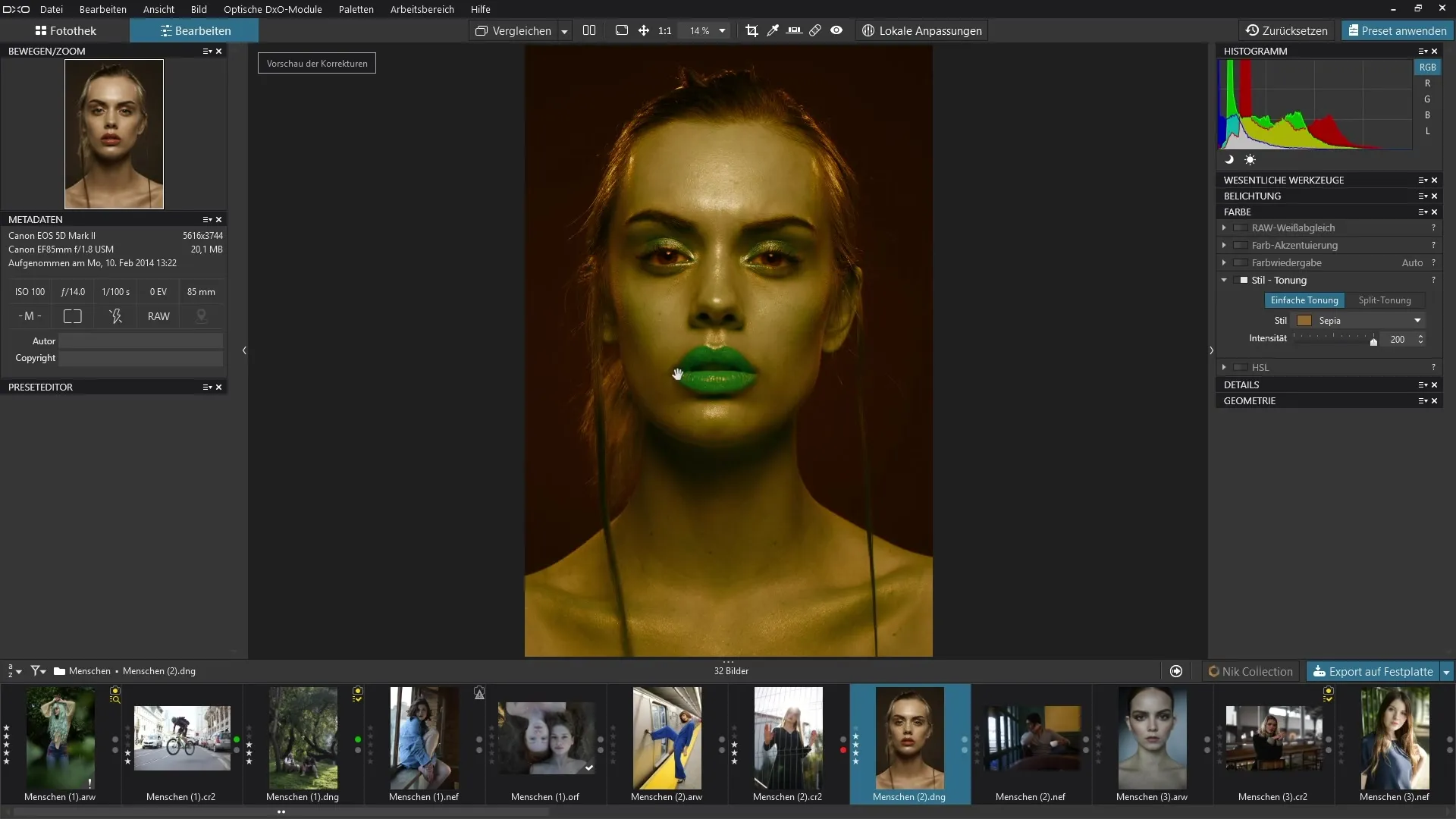
Résumé - DxO PhotoLab : Teinte de style pour un traitement créatif des images.
Avec le filtre de tonalité de style de DxO PhotoLab, tu peux laisser libre cours à ta créativité. En choisissant différents styles et en ajustant l'intensité, tu crées des traitements d'image impressionnants. Utilise le DxO Filmpack pour des effets encore plus profonds et des possibilités étendues.
Questions fréquentes
Qu'est-ce que le filtre de tonalité de style ?Le filtre de tonalité de style te permet de donner un certain style aux images, par exemple en noir et blanc ou en sépia.
Comment puis-je ajuster l'intensité de la teinte de style ?Tu peux ajuster l'intensité de la teinte de style en déplaçant le curseur dans la palette de couleurs.
Que m'apporte le DxO Filmpack ?Le DxO Filmpack offre des options avancées et des styles supplémentaires pour l'édition des tons de style.
Comment passer d'un style à l'autre ?Il suffit de passer d'un style à l'autre dans le menu de tonalité des styles et d'ajuster l'intensité.
Puis-je également appliquer la nuance de style aux images détaillées ?Oui, selon le style, la nuance peut également être appliquée aux images détaillées, et tu peux adapter l'effet.


